- 公開日:
Excelで小数点以下がある時だけ表示する方法
この記事では、Excelで小数点以下がある場合だけ表示する方法を解説します。
数値データに小数点以下があるかどうかを判定し、小数点以下がある場合だけ表示するように設定できます。
数値データの見栄えを整える際に役立つテクニックです。
小数点以下があるときだけ表示するとは?
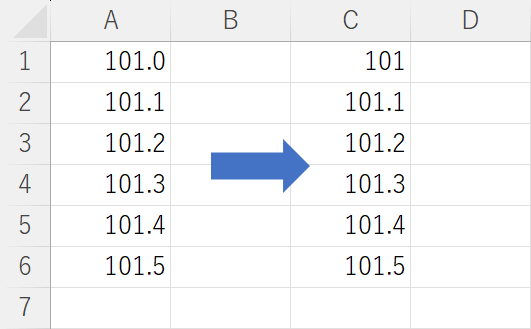
小数点以下があるときだけ表示するとは、上記の画像のような表示を指します。
A列の数値には「桁区切り」が設定されていますが、桁区切りを設定すると「小数点以下をまったく表示しない」もしくは「全部の数値で小数点以下を表示する」という設定になります。
B列のように小数点以下があるときだけ表示したい場合は、以下の方法で設定しましょう。
Excelで小数点以下がある時だけ表示する方法
Excelで小数点以下がある時だけ表示する方法をご紹介します。
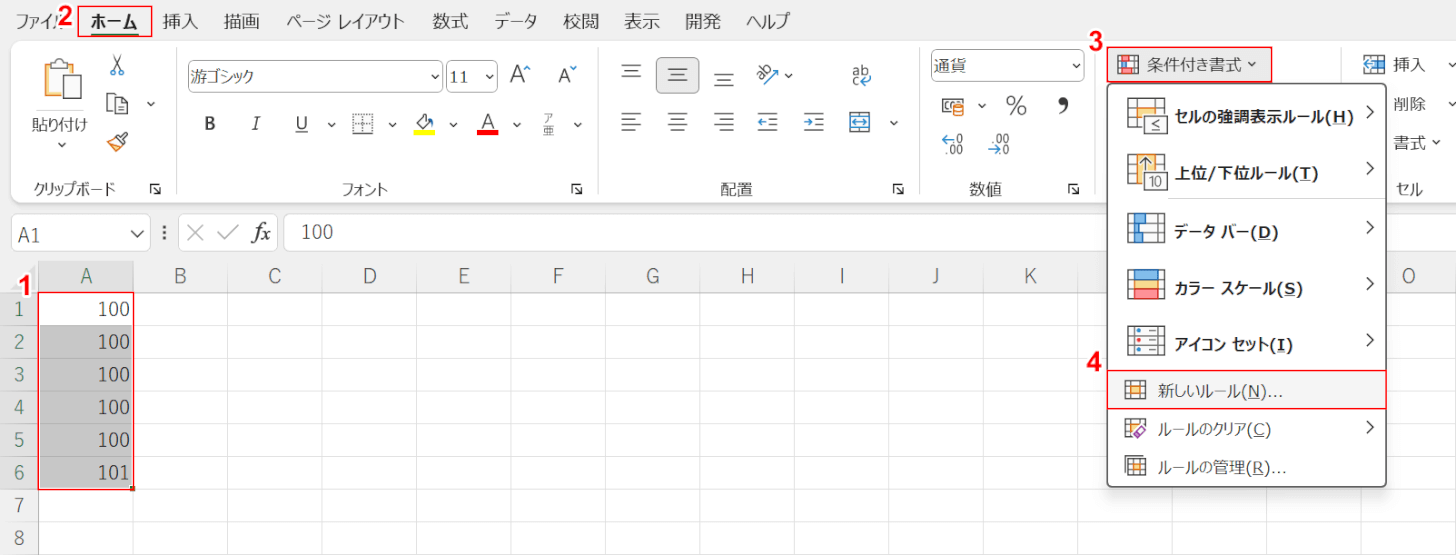
①小数点以下があるときだけ表示するという設定がしたいセルを範囲選択します。
②「ホーム」タブ、③「条件付き書式」、④「新しいルール」の順に選択します。
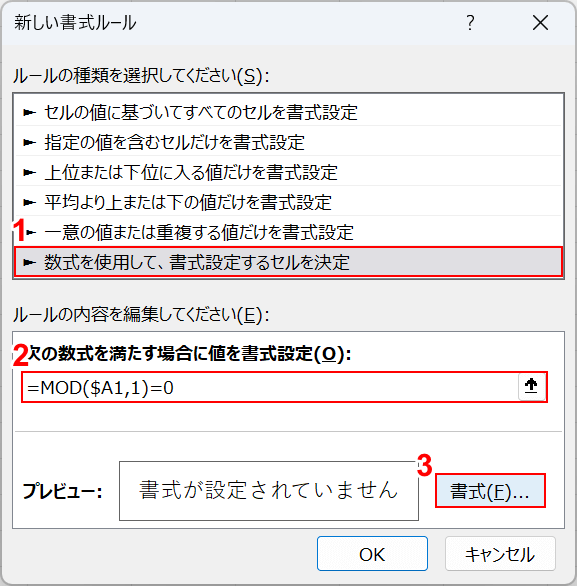
「新しい書式ルール」ダイアログボックスが表示されます。
①「数式を使用して、書式設定するセルを決定する」を選択します。
「小数点以下が0」ということは1で割った時に0になるので、割り算をした余りを求める関数である「MOD(モッド)関数」を使って条件付き書式を設定します。
MOD関数の書式は「=MOD(数値,除数)」で、数値の引数にセル番地を設定し、除数の引数に「1」を設定します。
②「=MOD($A1,1)=0」と入力し、③「書式」ボタンを押します。
MOD関数の詳細は以下をご確認ください。
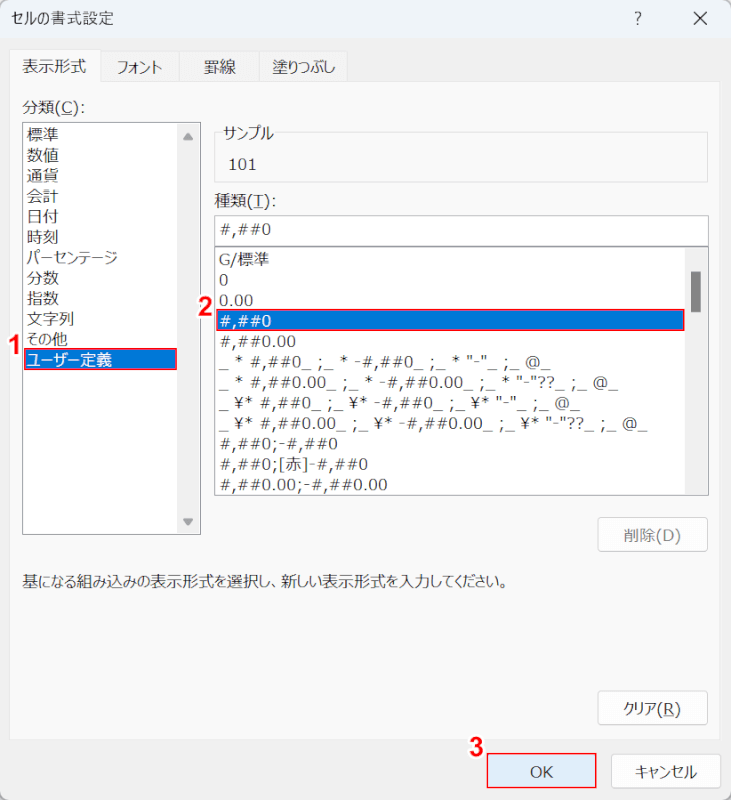
「セルの書式設定」ダイアログボックスが表示されます。
①「ユーザー定義」、②「#,##0」の順に選択します。
③「OK」ボタンを押します。
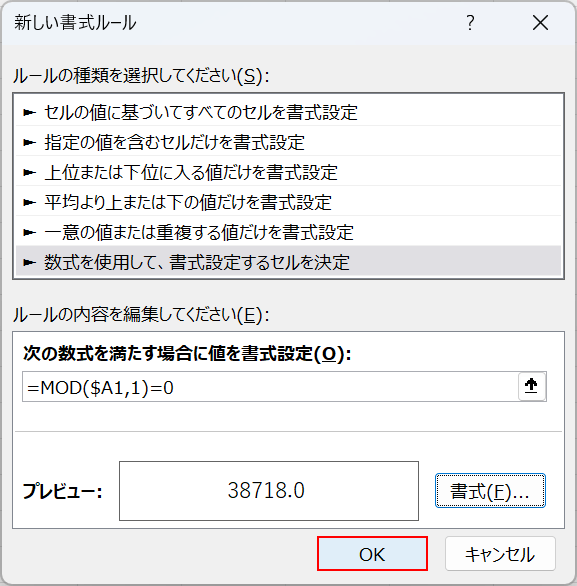
「新しい書式ルール」ダイアログボックスに戻ります。
「OK」ボタンを押します。
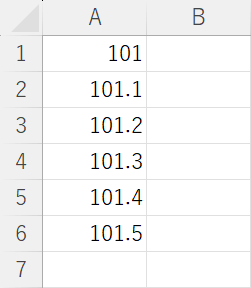
すると、上記の画像のように小数点以下の数値がある場合にのみ表示されるようになります。
